Halo Pebisnis,
Pada panduan kali ini akan dijelaskan cara setting default pajak pada Beeaccounting.
Default pajak sendiri artinya settingan pajak default/tetap untuk semua transaksi pada program.
Berikut caranya :
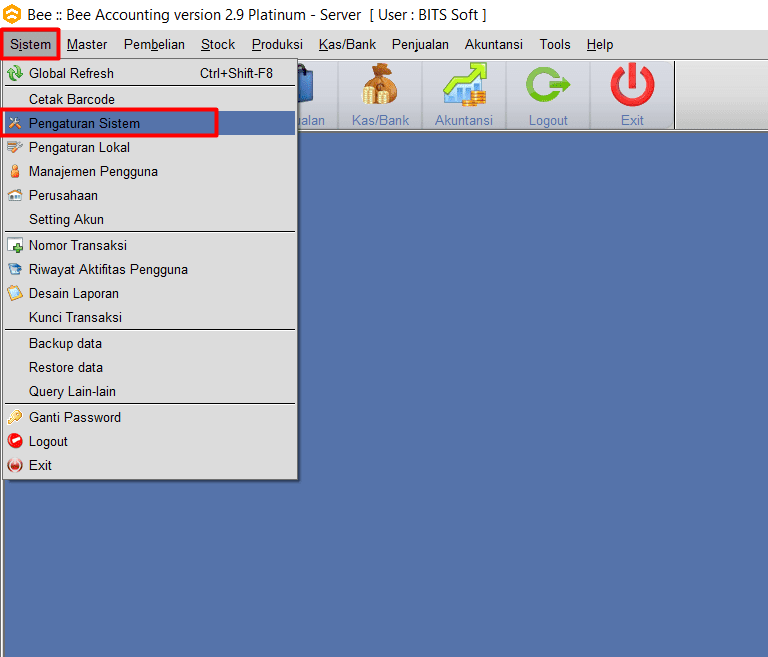
Gambar 1. Sistem
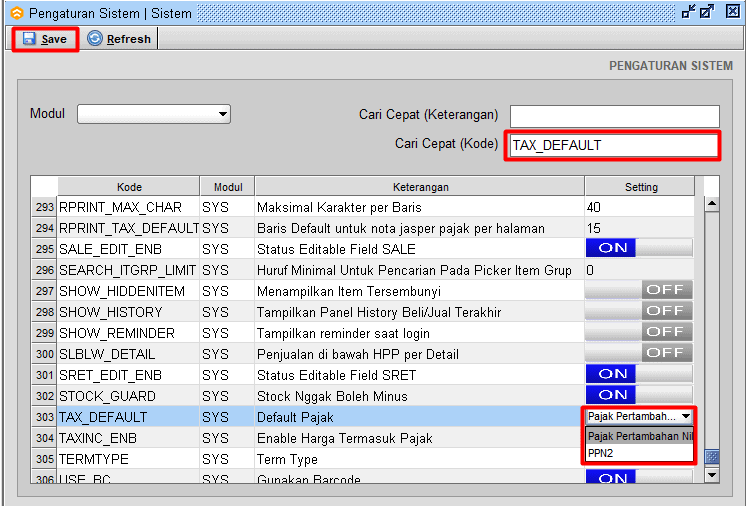
Gambar 2. Tax Default
Catatan : Perubahan default pajak tersebut otomatis berlaku pada master item yang baru dibuat setelah ubah setting default pajak, untuk master item yang sudah ada sebelumnya jika ingin diarahkan ke default pajak yang baru silahkan edit pada detail master itemnya.
Perhatian :
Mungkin dalam berjalannya waktu terdapat gambar atau alur yang tidak sesuai dengan Beecloud/Beepos/Beeaccounting yang anda gunakan, hal ini disebabkan karena adanya update pada program, Laporkan pada kami jika anda menemukan adanya ketidak sesuaian.

